安装系统蓝屏解决操作教程
- 分类:Win7 教程 回答于: 2017年11月08日 15:10:03
有用户反馈在换系统的时候安装系统时出现蓝屏的问题,尝试重启电脑后还是蓝屏,一般安装系统蓝屏的问题都是因为BIOS的设置问题导致的,下面小编将介绍安装系统时蓝屏的解决方法。
我们安装系统时有时会遇到一些问题,例如安装系统重启电脑后蓝屏了,安装系统时蓝屏的问题有很多用户遇到过,这个问题的解决方法也是比较简单的,本文将为大家介绍安装系统蓝屏的解决方法。
通常蓝屏都有一个蓝屏代码,我们可以根据这个代码找到问题的所在,安装系统时蓝屏大多都是0x0000007B,这个是硬盘模式与安装的系统不兼容导致的蓝屏现象,解决方法就是进入BIOS里面将硬盘模式改成兼容系统的模式即可。
如下图,蓝屏代码是0x0000007B
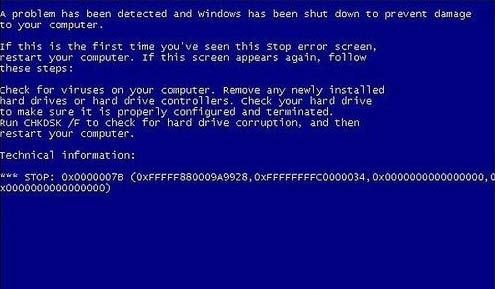
蓝屏0x0000007B图-1
重启电脑进入到BIOS里面,进入BIOS的方法为开机时出现logo界面时按下进入BIOS的按键,常见的按键有del、Esc、f12等(不同的电脑略有不同)
进入到BIOS后找到如下图所示的相关硬盘模式配置参数选项,修改模式,装win7或以上的系统时就改成AHCI,装XP系统时改成IDE模式。修改后按F10保存退出重启电脑即可解决0x0000007B蓝屏问题。
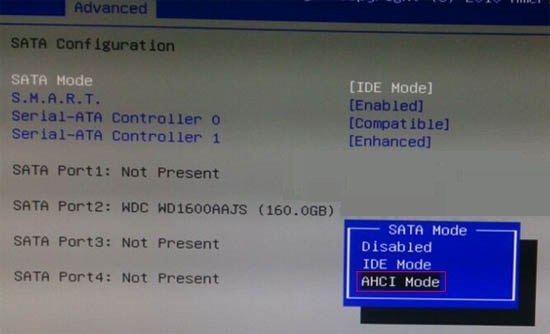
装系统蓝屏图-2
以上既是安装系统蓝屏的解决方法,大家遇到这个问题时就可以安装上面的介绍解决问题,如果本文没有解决你的问题,可以在本站搜索更多的相关教程。
 有用
26
有用
26


 小白系统
小白系统


 1000
1000 1000
1000 1000
1000 1000
1000 1000
1000 1000
1000 1000
1000 1000
1000 1000
1000 1000
1000猜您喜欢
- 小白教你win7怎么备份系统2017/09/29
- 告诉你win7如何查看网上邻居..2018/11/02
- 网络连接不上,小编教你网络连接不上显..2018/10/06
- 联想笔记本电脑怎么重装win7系统..2021/05/21
- 0x0000004e,小编教你怎么解决蓝屏0x00..2018/07/21
- 专注于win7怎么样2023/01/24
相关推荐
- win7激活密钥专业版2022新版2022/06/25
- 为你解答如何打开dwg格式文件..2019/01/30
- 软件激活windows7激活教程2023/01/22
- win7安装基本教程2022/08/13
- 数据库误删除数据恢复不了怎么办..2023/04/15
- 小编教你怎么一键激活windows7旗舰版..2017/06/21

















